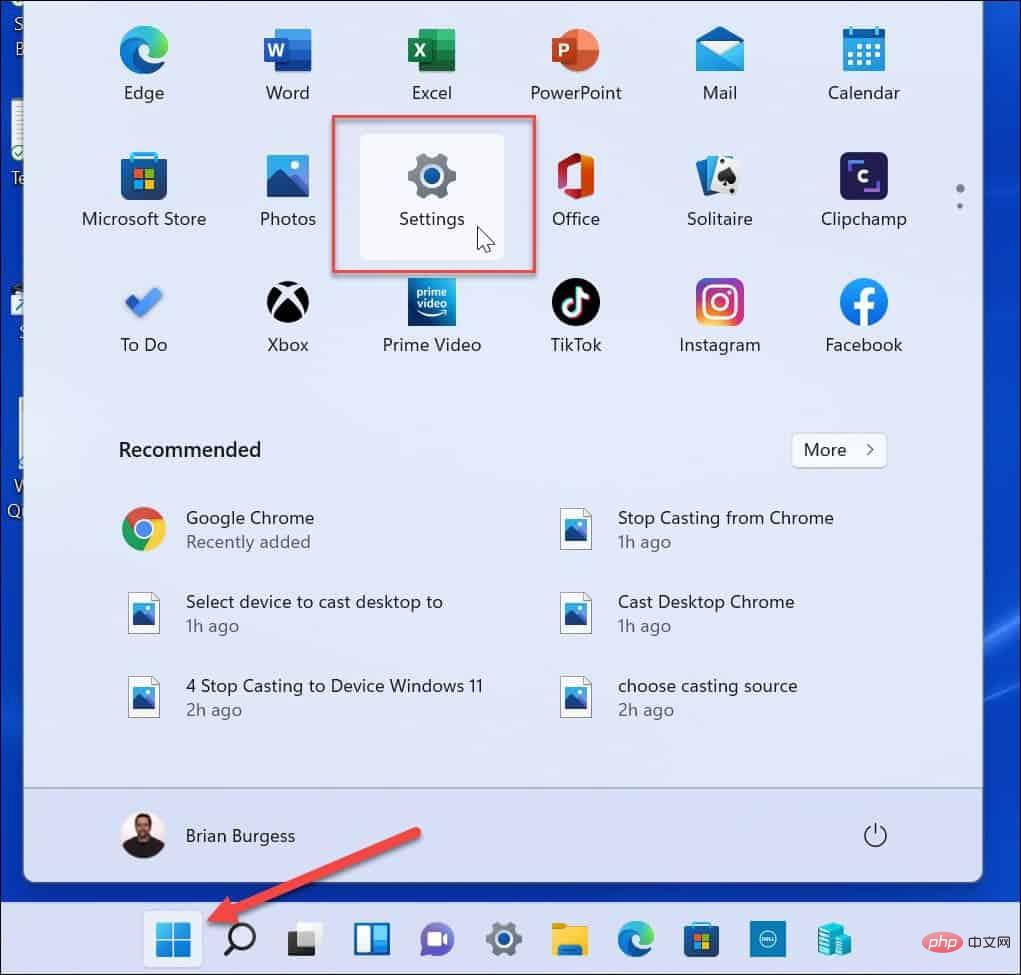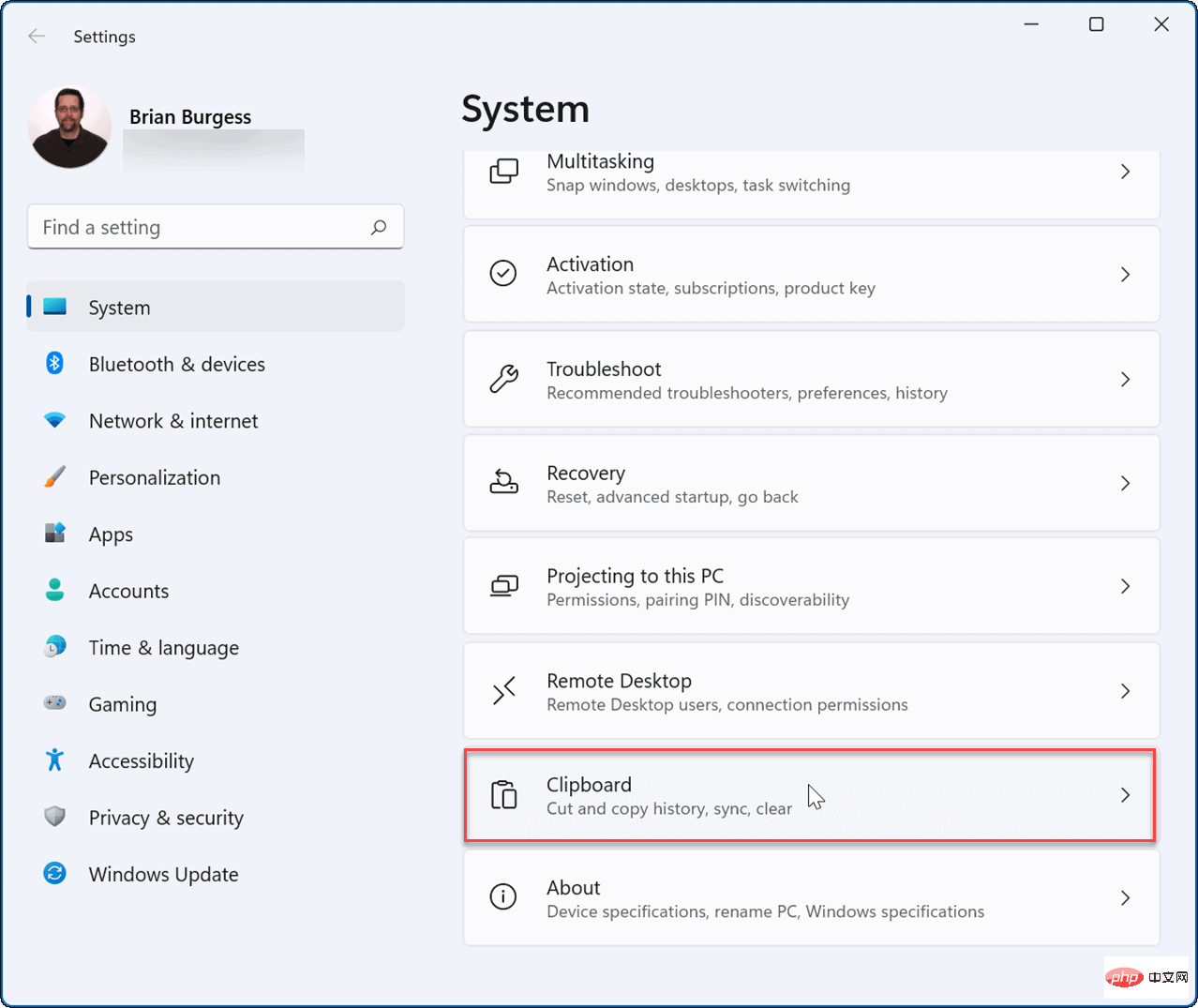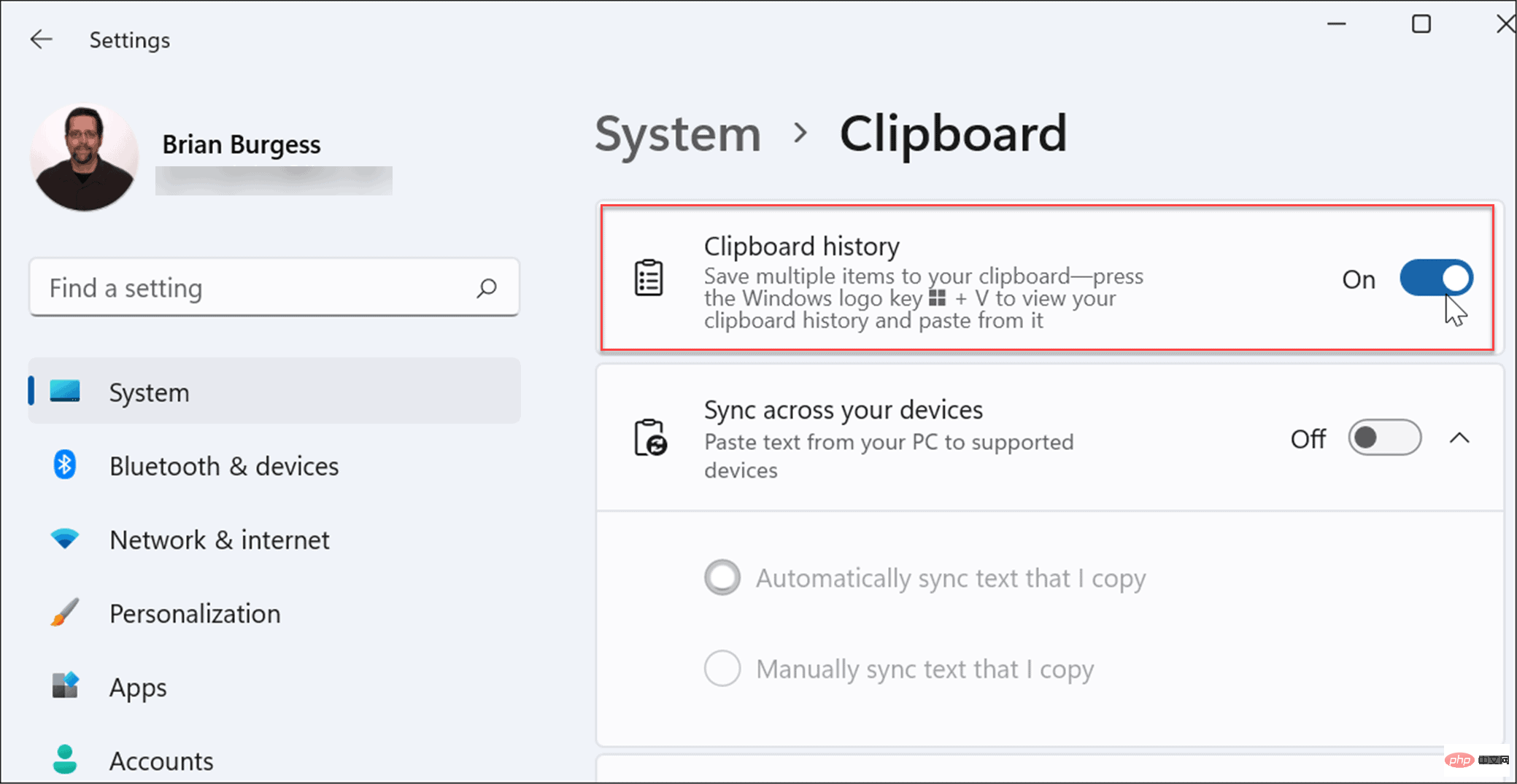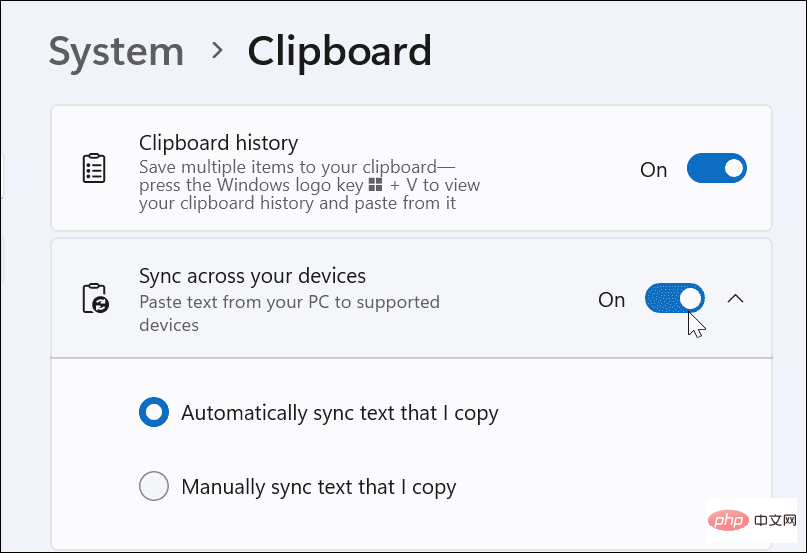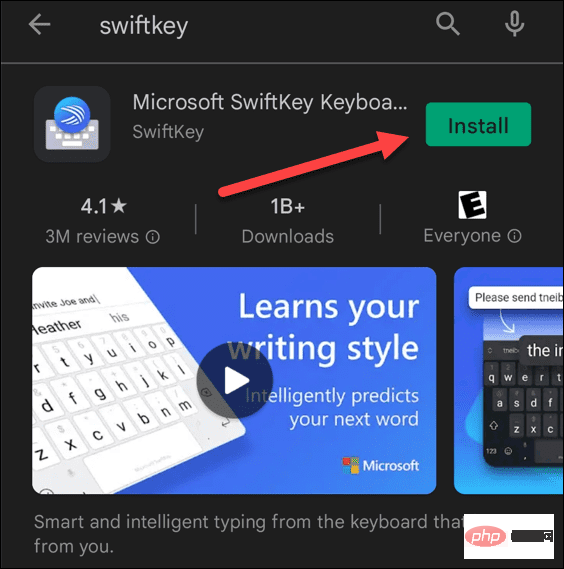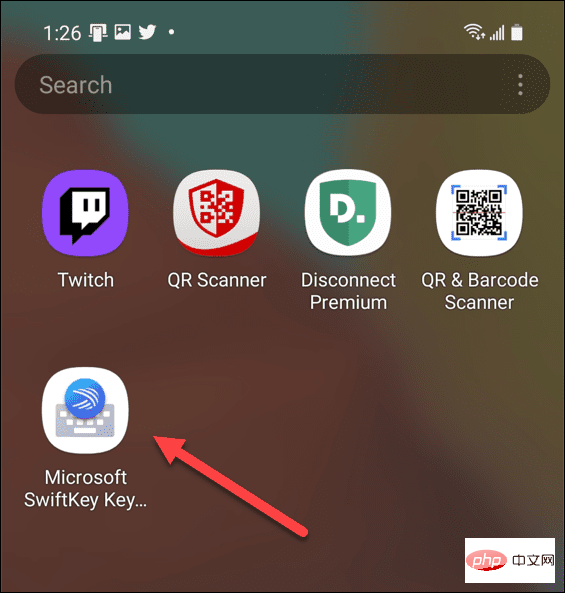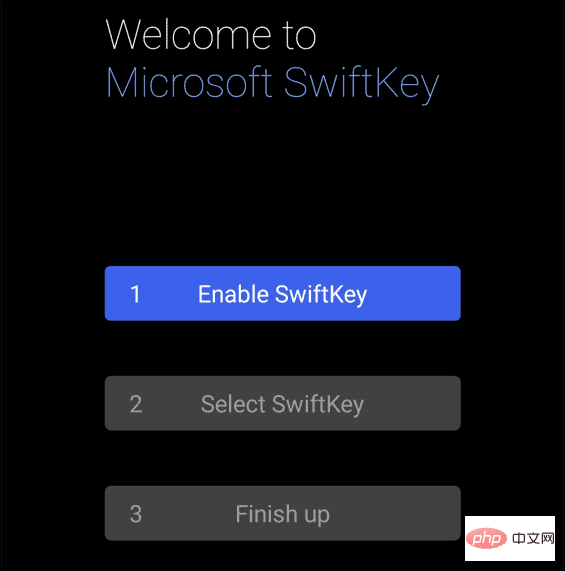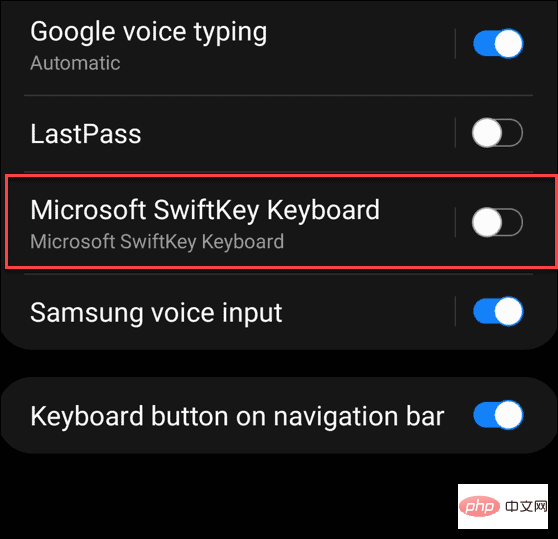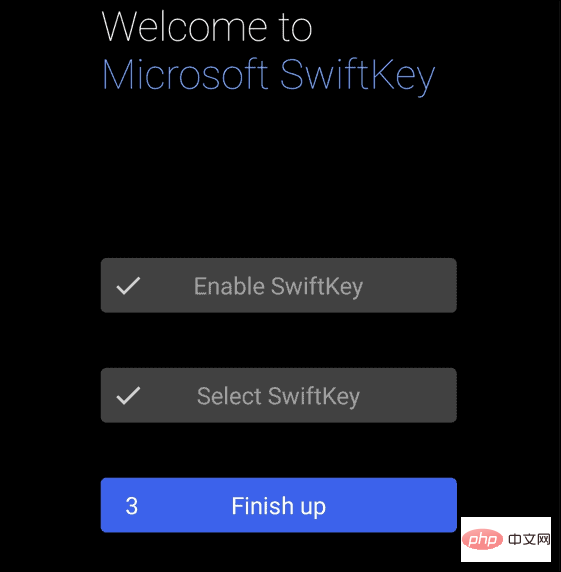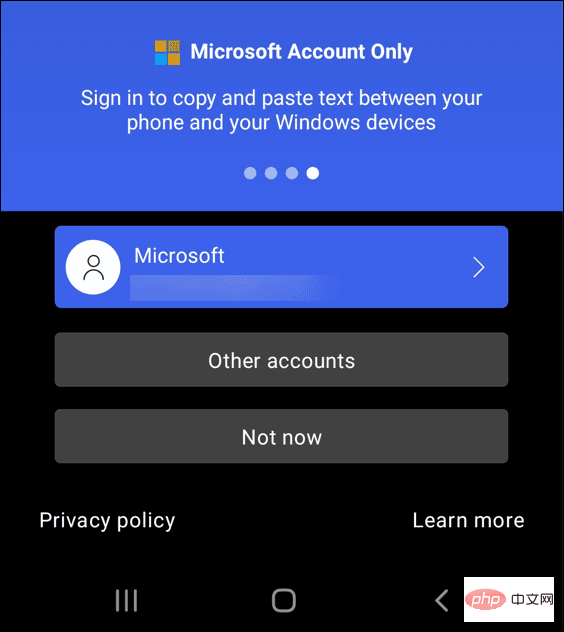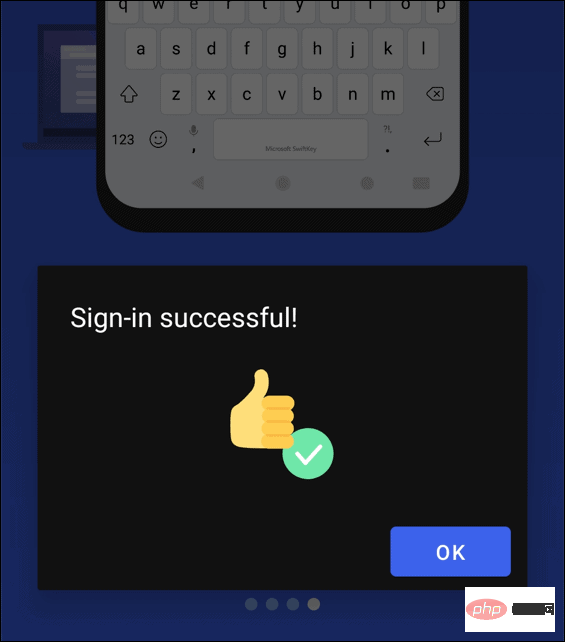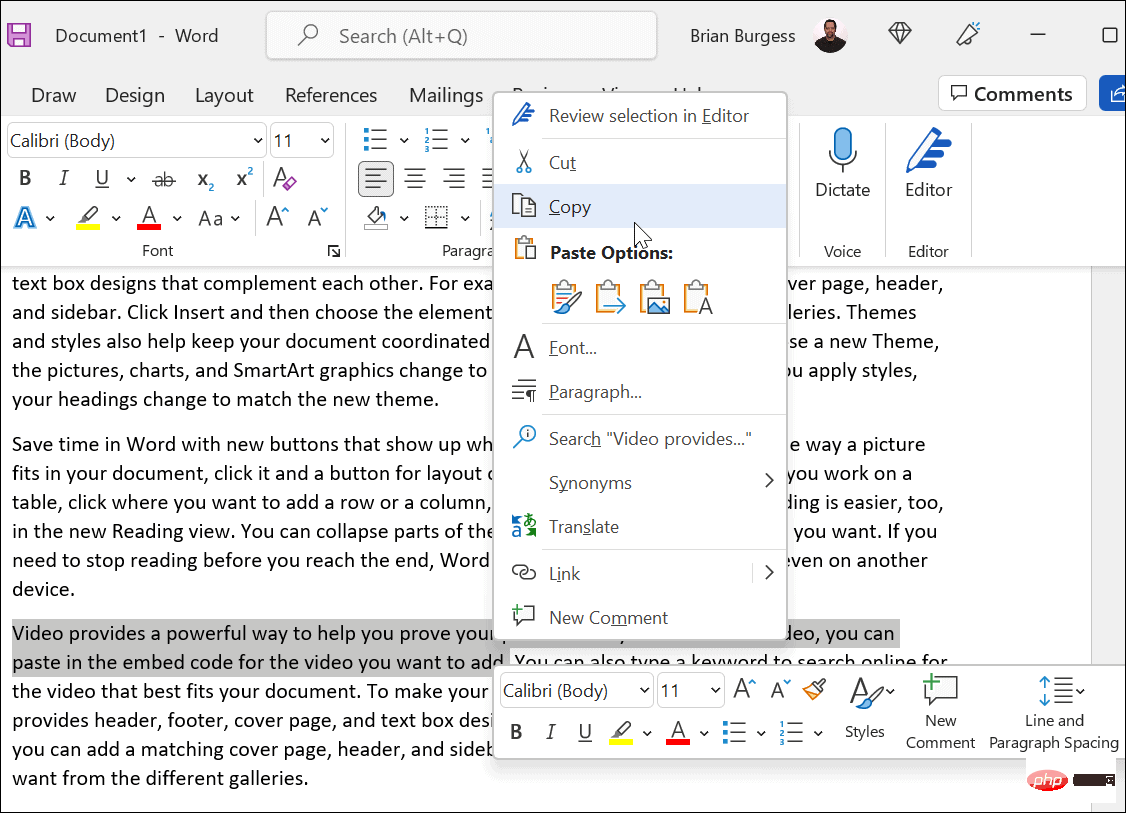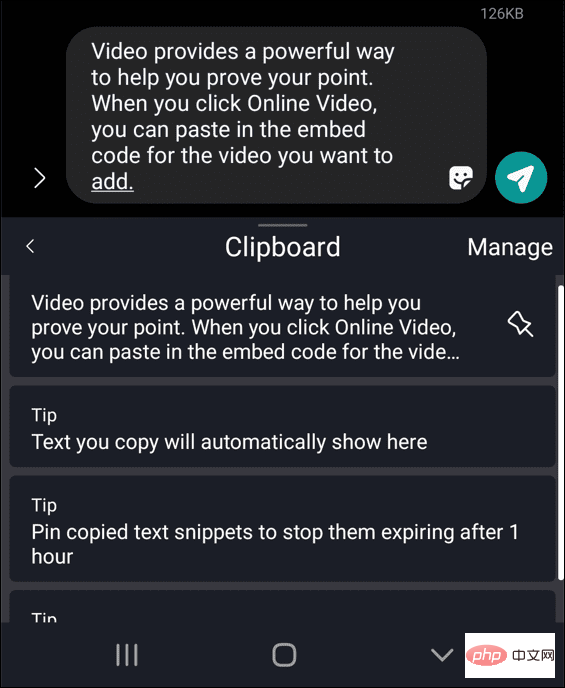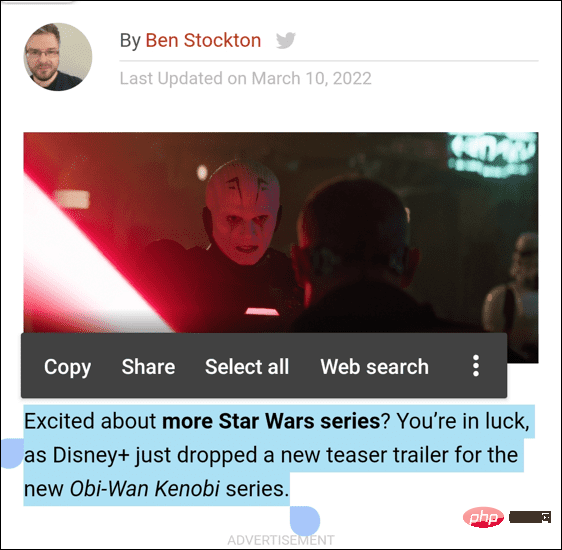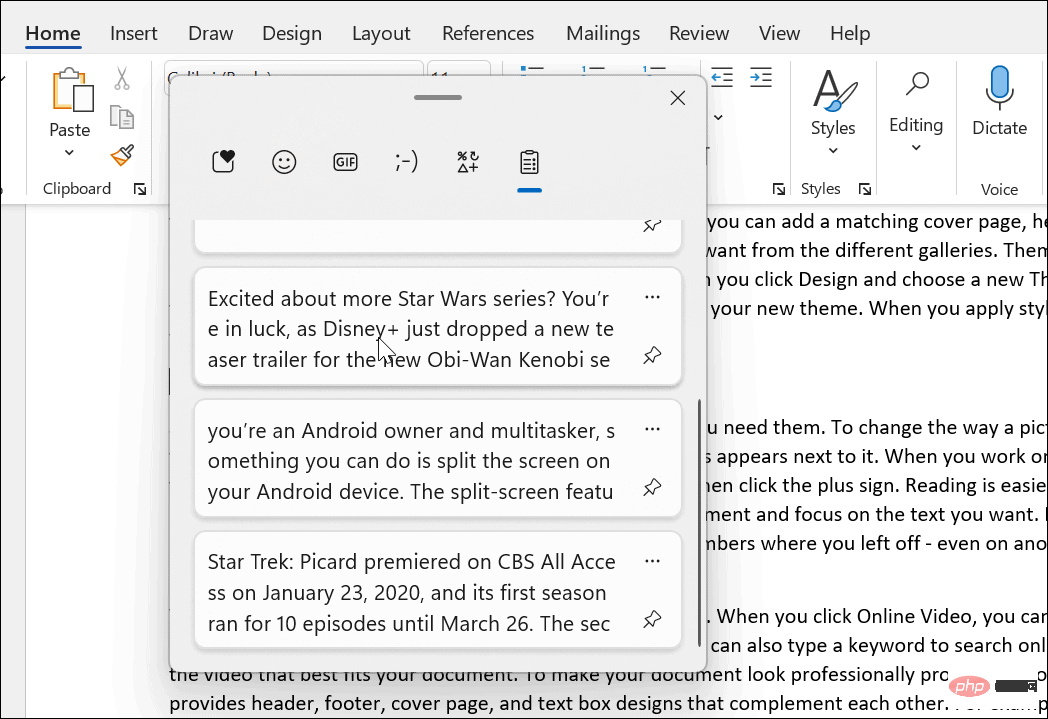在 Android 和 Windows 11 之间复制和粘贴文本
注意:对于本文,我们使用的是 Windows 11,但该过程在 Windows 10 上几乎相同。
首先,您需要启用剪贴板历史记录功能(如果尚未启用)。您可以使用以下步骤启用它:
- 单击“开始”或按Windows 键以启动“开始”菜单并单击“设置”。

- 当设置打开时,单击左侧的系统。
- 向下滚动到右侧列表,然后从菜单中选择剪贴板选项。

- 切换剪贴板历史选项On。

- 在同一部分中,启用跨设备同步并选择自动同步我复制的文本。

在 Android 上安装 Microsoft SwiftKey 键盘
现在您已经在 Windows 上启用了剪贴板历史记录,您需要在 Android 手机上安装 SwiftKey 键盘。
要在手机上安装 SwiftKey,请执行以下操作:
- 从 Google Play 商店安装Microsoft SwiftKey 键盘。

- 安装后启动Microsoft Swift Key 应用程序。

- 从欢迎屏幕中选择启用 SwiftKey 。

-
将Microsoft SwiftKey 键盘切换到打开 位置。

- 同意服务条款。按后退按钮并选择SwiftKey作为您的输入法。
- 点击完成 按钮。

- 选择您要使用的Microsoft 帐户并登录(如果您尚未登录)。

- 您将收到一条通知,告知您安装成功。点击确定。

使用复制和粘贴功能
现在一切准备就绪,您可以在 Windows 和 Android 手机之间复制和粘贴文本。
通过执行以下操作在设备之间复制和粘贴:
- 在您的 PC 上,从 Word 或网站复制一些文本。

- 打开应用程序以在手机上输入文本,例如信息或电子邮件。点击文本字段并选择剪贴板以显示剪贴板历史记录。点按您要发送的文本或图像。

- 您还可以将文本从 Android 复制到 Windows。从 Android 设备上的应用复制文本。

- 在您的 PC 上,打开一个可以输入文本的应用程序,例如 Word。点击键盘上的Windows 键 + V以启动云剪贴板。选择要添加到文档或其他应用程序的文本。

一起使用 Android 和 Windows
这里的所有都是它的。除了能够在 Android 和 Windows 之间复制和粘贴文本之外,您还可以从剪贴板复制图像。如果您需要保持剪贴板清洁,也可以从任一设备清除剪贴板。最后,确保在您的 Android 设备和 Windows 上启用跨设备同步(如果它停止工作)。
以上是在 Android 和 Windows 平台之间复制和粘贴文本的方法的详细内容。更多信息请关注PHP中文网其他相关文章!

热AI工具

Undresser.AI Undress
人工智能驱动的应用程序,用于创建逼真的裸体照片

AI Clothes Remover
用于从照片中去除衣服的在线人工智能工具。

Undress AI Tool
免费脱衣服图片

Clothoff.io
AI脱衣机

Video Face Swap
使用我们完全免费的人工智能换脸工具轻松在任何视频中换脸!

热门文章

热工具

mPDF
mPDF是一个PHP库,可以从UTF-8编码的HTML生成PDF文件。原作者Ian Back编写mPDF以从他的网站上“即时”输出PDF文件,并处理不同的语言。与原始脚本如HTML2FPDF相比,它的速度较慢,并且在使用Unicode字体时生成的文件较大,但支持CSS样式等,并进行了大量增强。支持几乎所有语言,包括RTL(阿拉伯语和希伯来语)和CJK(中日韩)。支持嵌套的块级元素(如P、DIV),

安全考试浏览器
Safe Exam Browser是一个安全的浏览器环境,用于安全地进行在线考试。该软件将任何计算机变成一个安全的工作站。它控制对任何实用工具的访问,并防止学生使用未经授权的资源。

螳螂BT
Mantis是一个易于部署的基于Web的缺陷跟踪工具,用于帮助产品缺陷跟踪。它需要PHP、MySQL和一个Web服务器。请查看我们的演示和托管服务。

适用于 Eclipse 的 SAP NetWeaver 服务器适配器
将Eclipse与SAP NetWeaver应用服务器集成。

VSCode Windows 64位 下载
微软推出的免费、功能强大的一款IDE编辑器